Betulkan Ralat Pelaporan Kemalangan VLC Ralat Pemain Media Hanya Terjejas
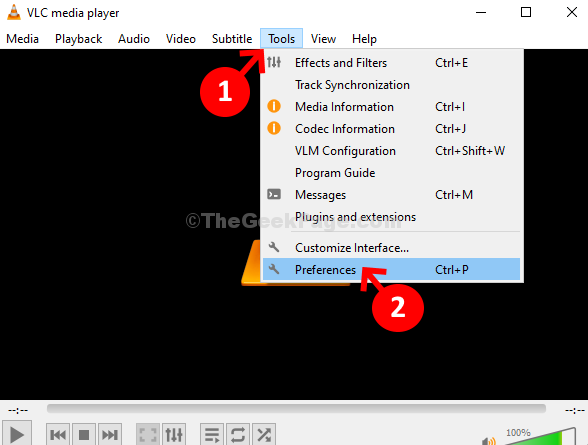
- 3000
- 557
- Jerome Quitzon
VLC Media Player sudah pasti salah satu kegemaran bagi mereka yang suka bermain fail audio dan video. Walau bagaimanapun, pemain juga terdedah kepada beberapa kemalangan dan kesilapan, dan salah satunya adalah "Ooops: pemain media VLC baru sahaja terhempas". Ini adalah ralat biasa dan sebagainya, anda mungkin mengalami ini pada bila -bila masa rawak, untuk sebarang fail rawak (audio/video).
Kemalangan boleh membimbangkan, tetapi tidak banyak yang perlu dibimbangkan, kerana kebanyakan mereka dapat diperbaiki dengan mudah dan begitu juga kesilapan ini. Mari kita lihat bagaimana.
Isi kandungan
- Penyelesaian 1: Menggunakan alat dan keutamaan
- Penyelesaian 2 - Lumpuhkan Percepatan Perkakasan
- Penyelesaian 3 - Kemas kini pemain VLC ke versi terkini
- Penyelesaian 4 - Nyahpasang dan pasang semula VLC
- Penyelesaian 5 - Dayakan Penjualan Video DirectX (DVXA) 2.0
- Penyelesaian 6 - Tingkatkan caching fail
- Penyelesaian 7 - Ubah suai tetapan penapis gelung
- Penyelesaian 8 - Tetapkan Dual Thread Decoding untuk main balik FFMPEG
Penyelesaian 1: Menggunakan alat dan keutamaan
Langkah 1: Buka anda VLC Media Player dan klik pada alat di bahagian atas tetingkap. Kemudian, klik buka Keutamaan pilihan dari menu konteks.
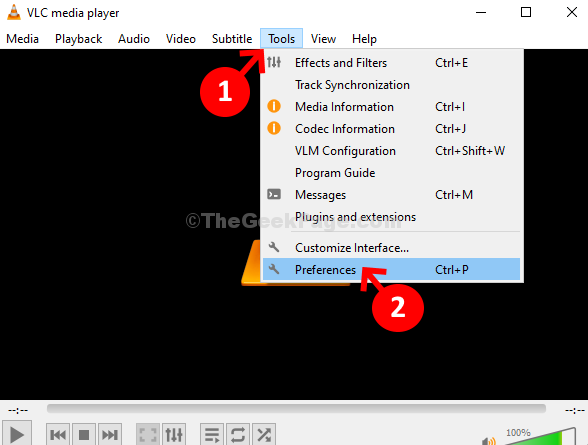
Langkah 2: Di dalam Keutamaan mudah tetingkap, klik pada Input/codec di atas dan kemudian pergi ke Penyahkodan yang dipercepatkan perkakasan pilihan. Di sini, klik pada drop-down dan tetapkannya ke Automatik. Klik pada Simpan butang di bahagian bawah.
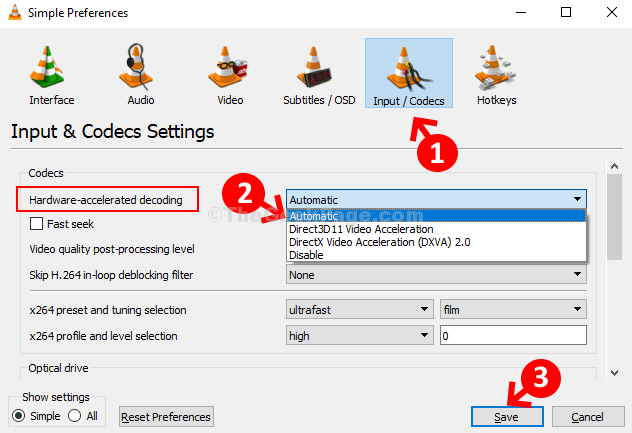
Langkah 3: Sekarang, sekali lagi pergi ke Alat dan klik pada Keutamaan seperti yang ditunjukkan dalam Langkah 1. Di dalam Keutamaan mudah tetingkap, klik pada Video pilihan di bahagian atas. Sekarang, pergi ke Pengeluaran pilihan dan tetapkan medan ke Output Video OpenGL. Klik pada Simpan butang untuk menyimpan perubahan dan keluar.
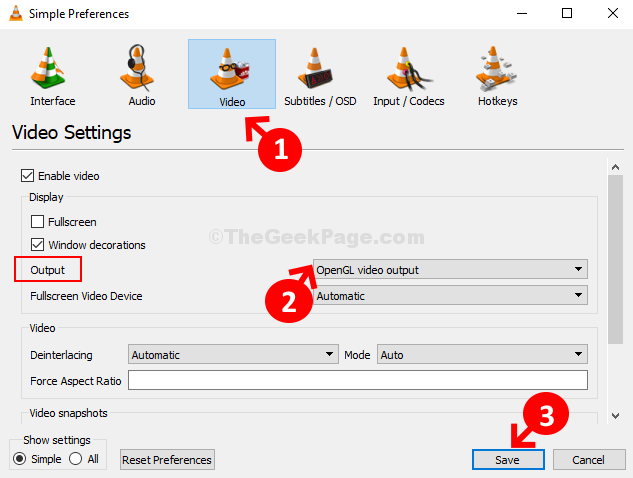
Itu sahaja. Anda selesai dengan perubahan dalam tetapan dan sekarang, anda sepatutnya dapat memainkan audio dan video kegemaran anda tanpa ralat muncul.
Penyelesaian 2 - Lumpuhkan Percepatan Perkakasan
1. Buka pemain media VLC.
2. Klik pada Alat.
3. Klik pada keutamaan.
4. Sekarang, klik pada Input / codec.
5. Sekarang, pilih untuk Lumpuhkan dari drop-down untuk Penyahkodan yang dipercepatkan perkakasan.
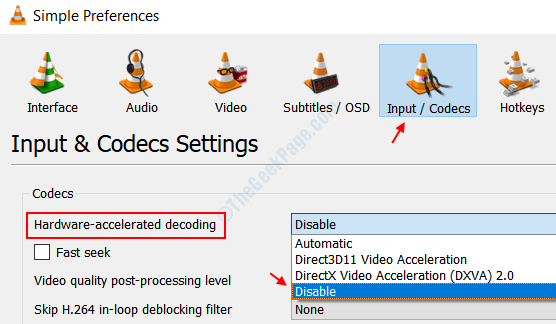
Penyelesaian 3 - Kemas kini pemain VLC ke versi terkini
Kemas kini pemain VLC ke versi terkini.
1. Buka pemain VLC di komputer anda.
2. Selepas itu, klik pada "Tolong".
3. Kemudian, klik pada "Menyemak kemas kini".
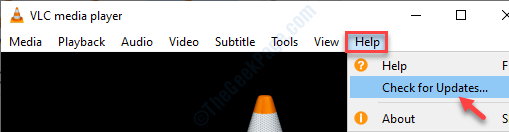
Lancarkan semula VLC dan periksa sama ada ia berfungsi.
Penyelesaian 4 - Nyahpasang dan pasang semula VLC
Cara paling mudah untuk menyelesaikan sebarang isu VLC adalah untuk menyahpasangnya dan memasang versi terbaru pemain media VLC.
1. Tekan Kekunci windows+r.
2. Kemudian, taipkan "Appwiz.cpl". Klik pada "okey".
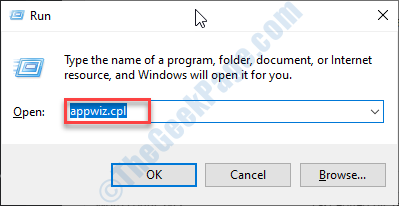
3. Selepas ini, klik kanan pada "VLC Media Player"Dan kemudian klik pada"Nyahpasang".
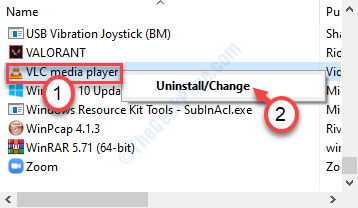
Setelah menyahpasang pemain media VLC, anda perlu memasang versi terkini.
4. Pergi ke bahagian muat turun Videolan rasmi.
5. Klik pada "Muat turun VLC".
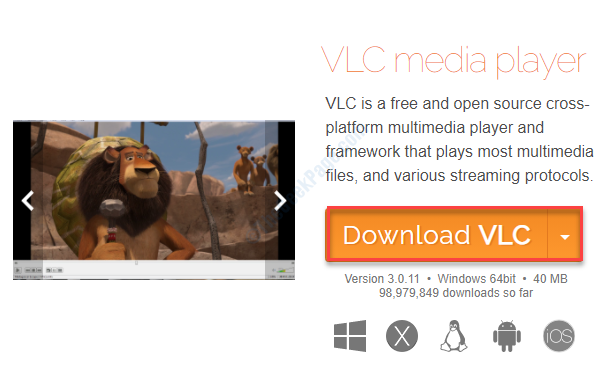
Fail persediaan akan dimuat turun di komputer anda.
6. Setelah memuat turun persediaan pemain VLC, Jalankan persediaan di komputer anda.
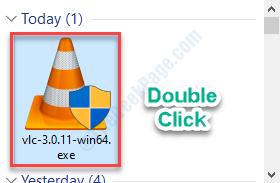
7. Ikuti arahan di skrin untuk memasang VLC pada peranti anda.
Setelah memasang pemain VLC, buka pemain VLC.
Periksa sama ada ini menyelesaikan masalah.
Penyelesaian 5 - Dayakan Penjualan Video DirectX (DVXA) 2.0
Gunakan DVXA 2 terkini.0 Untuk menyelesaikan masalah di komputer anda.
1. Carian untuk "VLC".
2. Selepas itu, klik kanan pada "VLC Media Player"Dan kemudian klik pada"Jalankan sebagai pentadbir".
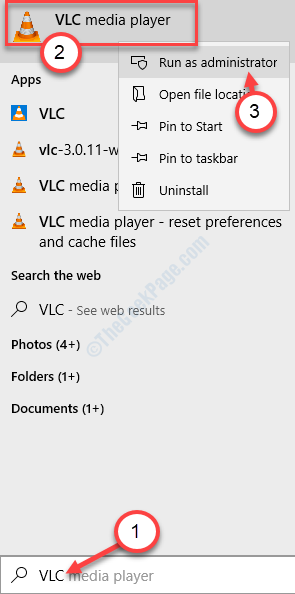
3. Selepas ini, klik pada "Alat"Dan kemudian klik pada"Keutamaan".
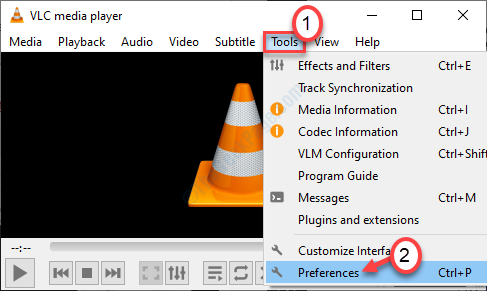
4. Selepas itu, klik pada "Input/codec".
5. Di bahagian codec, klik pada "Penyahkodan yang dipercepatkan perkakasan"Untuk"Penyahkodan yang dipercepatkan perkakasan ke DirectX Video Acceleration (DVXA) 2.0".
6. Klik pada "Simpan"Untuk menyimpan tetapan di komputer anda.
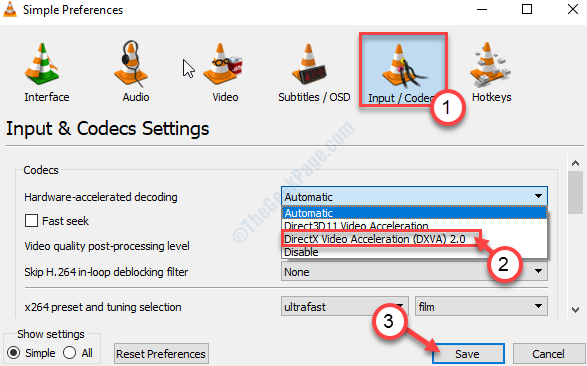
Tutup pemain VLC dan lancarkan semula. Cuba mainkan video itu lagi. Sekiranya masalah berterusan, pergi untuk menyelesaikannya yang lain.
Penyelesaian 6 - Tingkatkan caching fail
Cuba tingkatkan caching fail hingga 1000 ms untuk menyelesaikan masalah.
1. Tekan kekunci Windows dan taip "VLC".
2. Klik kanan pada "VLC Media Player"Dan klik pada"Jalankan sebagai pentadbir".
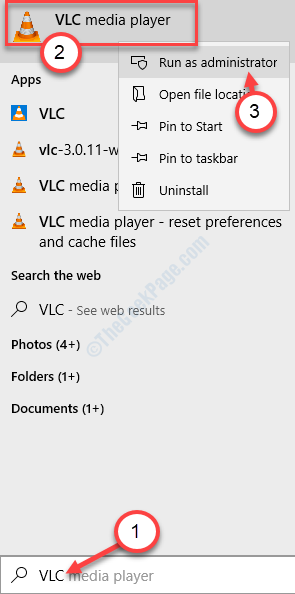
3. Apabila VLC dibuka, klik pada "Alat".
4. Selepas itu, klik pada "Keutamaan"Untuk mengakses tetapan.
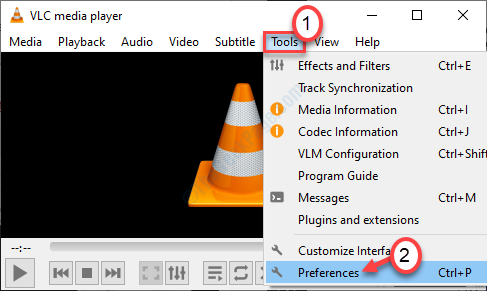
5. Di sudut kiri bawah, togol 'tetapan tunjukkan' ke "Semua".
6. Kemudian, di panel kiri, klik pada "Input/codec".
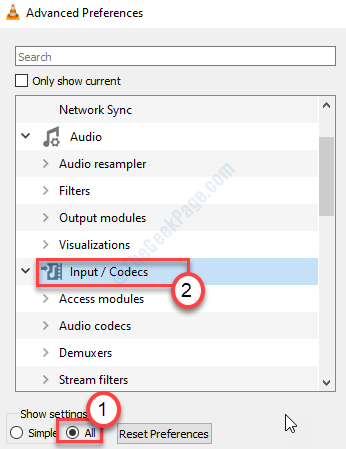
7. Di dalam "Lanjutan"Tetapan, tetapkan"Fail caching (MS)"Untuk"1000".
8. Selepas itu, klik pada "Simpan".
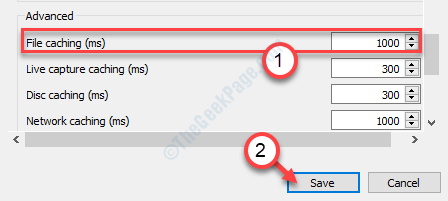
Ini akan menetapkan selang caching fail hingga 1000ms. Mulakan semula pemain media VLC lagi.
Uji pemain VLC lagi.
Penyelesaian 7 - Ubah suai tetapan penapis gelung
1.Tekan kekunci Windows+S dan tulis "VLC".
2. Selepas itu, klik kanan pada "VLC Media Player"Dan klik pada"Jalankan sebagai pentadbir".
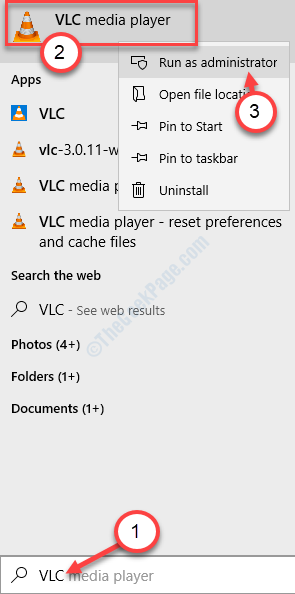
3. Klik pada "Alat">"Keutamaan", Seperti sebelumnya.
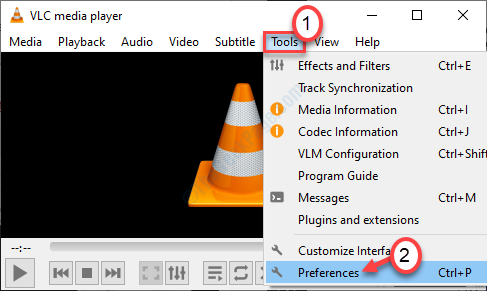
4. Sama seperti sebelumnya, menukar "Tunjukkan Tetapan"Untuk"Semua".
5. Kali ini, klik pada "Input / codec".
6. Kemudian, klik pada "Codec video"Dan pilih"Ffmpeg"Dari drop-down.
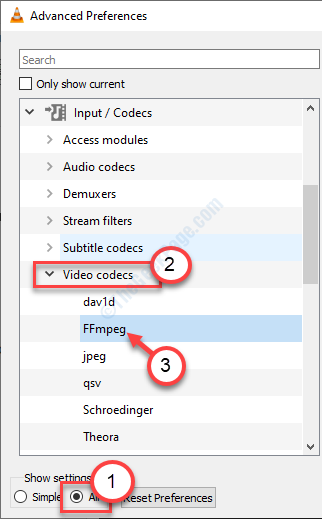
7. Selepas itu, pergi ke 'Penyahkodan'Sub-header, menegaskan "Langkau penapis gelung untuk h.264 penyahkodan"Untuk"Semua".
8. Selepas itu, klik pada "Simpan".
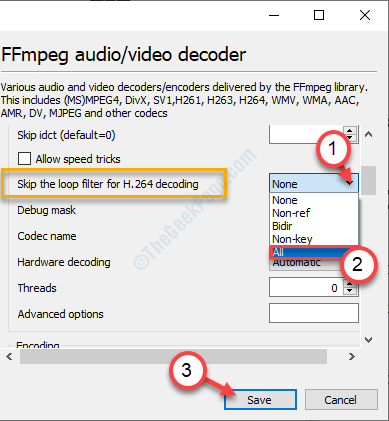
Selepas itu, tutup pemain media VLC dan periksa sama ada ini telah berjaya untuk anda atau tidak.
Penyelesaian 8 - Tetapkan Dual Thread Decoding untuk main balik FFMPEG
Anda boleh menyelesaikan masalah hanya dengan menetapkan main balik untuk menggunakan benang dwi.
1. Sekali lagi, taipkan "VLC"Dalam kotak carian.
2. Klik kanan pada "VLC Media Player"Dan kemudian klik pada"Jalankan sebagai pentadbir".
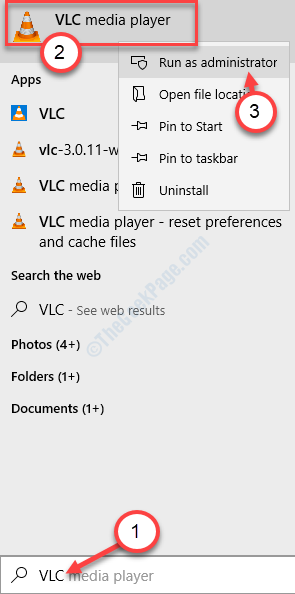
3. Sekali lagi, klik pada "Alat"Dari menu bar.
4. Di sebelah itu, klik pada "Keutamaan".
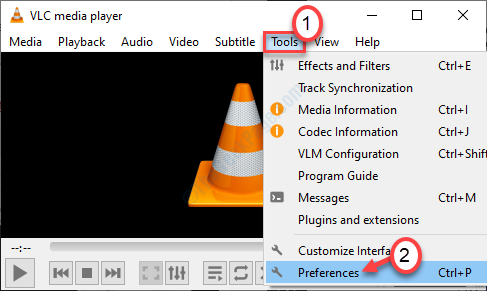
5. Sama seperti sebelumnya, beralih "Tunjukkan Tetapan"Untuk"Semua".
6. Kemudian, klik pada "Input / codec".
7. Selepas itu, klik pada "Codec video"Dan pilih"Ffmpeg"Dari drop-down.
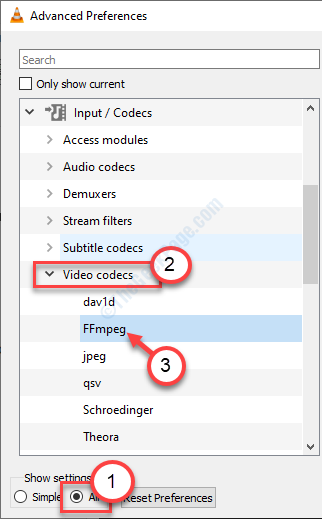
8. Periksa sebelah kanan untuk mengesan "Benang"Tetapan.
9. Apabila anda telah mengetahui tetapan, tetapkan tetapan ke "2".
10. Untuk menyimpan tetapan, klik pada "Simpan".
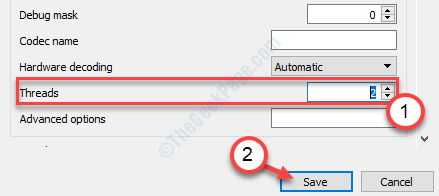
Mula semula pemain media VLC di sistem anda. Sekiranya masalah masih berterusan, cubalah penyelesaian seterusnya.
Masalah anda harus diselesaikan.
- « Betulkan ralat API DLL Steam yang hilang di Windows 10
- Cara Membenarkan Kamera dan Mikrofon di Google Chrome »

